FFmpeg
FFmpeg
FFmpeg 是领先的多媒体框架,能够解码、编码、 转码、复用、解复用、流、过滤和播放 几乎所有人类和机器创建的东西。
【操作步骤】 1. 下载 ffmpfg.exe / ffmpfg.tar.xz 2. 解压 ffmpfg.exe / ffmpfg.tar.xz 到系统目录 3. 开始无损合并 将video.m4s与audio.m4s文件拷贝到电脑 ,放在同一目录。 打开命令窗口,或终端。 输入命令并回车:ffmpeg -i video.m4s -i audio.m4s -codec copy output.mp4 【合并多个mp4视频 】 1. 确保你已经安装了FFmpeg工具。你可以从官方网站(https://ffmpeg.org/)下载适合你操作系统的版本,或者使用包管理器进行安装。 2. 把要合并的MP4视频文件放入同一个文件夹中,以便于处理。 3. 在该文件夹中创建一个文本文件,例如命名为input.txt,用来列出所有要合并的视频文件的路径。每行写一个视频文件的路径,例如: file 'video1.mp4' file 'video2.mp4' file 'video3.mp4' ... file 'videoN.mp4' 这里的'video1.mp4'到'videoN.mp4'是你要合并的所有视频文件的名称。 4. 打开命令行终端,并进入存放视频文件的文件夹。 5. 使用以下命令合并视频: ffmpeg -f concat -safe 0 -i input.txt -c copy output.mp4 其中input.txt是你在第3步中创建的文本文件,output.mp4是输出的合并后的视频文件名。 这个命令中的-f concat选项指定使用concat协议来合并视频,-safe 0选项允许读取任意文件夹中的文件,-i input.txt指定了输入的文本文件,-c copy表示直接拷贝输入视频的编解码器和格式,以快速完成合并操作。 6. 等待FFmpeg完成视频合并过程。合并完成后,你将在当前目录下找到一个名为output.mp4的文件,它就是合并后的视频文件。 【FFmpeg 提取视频的音频】 提取完整音频 1、ffmpeg -i test.mp4 -q:a 0 -map a test.mp3 2、ffmpeg -i test.mp4 -f mp3 -vn test.mp3 只提取音频流而不进行重新编码 提取格式不能为MP3,可以是aac和m4a,请执行以下操作: ffmpeg -i input-video.avi -vn -acodec copy output-audio.aac 参数解释: -i 表示input,即输入文件 -f 表示format,即输出格式 -vn表示vedio not,即输出不包含视频 【FFmpeg 转换为MP4格式】 要使用FFmpeg将视频文件转换为MP4格式,可以使用以下命令: ffmpeg -i input_file.ext output_file.mp4 其中,input_file.ext 是你要转换的原始视频文件,output_file.mp4 是转换后的MP4文件。这个命令会自动检测输入文件的格式并将其转换为MP4格式。 如果你希望在转换过程中保持视频和音频的编码不变,可以使用以下命令: ffmpeg -i input_file.ext -vcodec copy -acodec copy output_file.mp4 这个命令会直接复制视频和音频流,而不进行重新编码,从而加快转换速度。 如果你需要对视频进行压缩或调整分辨率,可以在命令中添加相应的参数。例如,将视频分辨率调整为1280x720并使用H.264编码: ffmpeg -i qq.mp4 -vf scale=1024:768 -vcodec libx264 -crf 23 -preset medium output.mp4 这个命令会将视频分辨率调整为1024x768,并使用H.264编码进行压缩 ● Windows命令行:将多个TS文件合并成MP4 进入TS文件所在的目录,然后在资源管理器的地址栏输入CMD打开命令行,接着输入特定的复制合并命令`copy/b *.ts 新文件.mp4`来完成转换。视频格式转换详解 >> FFmpeg 格式转换